
Читайте также:
|
Для настройки количества подписей под документами следует выбрать пункт меню «Администрирование – Криптозащита – Количество подписей в документах». На экране появится окно «Количество подписей», содержащее информацию о количестве подписей по Клиентам, организациям и типам документов.

Рисунок 71. Окно настройки количества подписей
Для ввода новой используемой ключевой пары необходимо нажать кнопку  . Откроется окно «Количество подписей» (см. рисунок 72).
. Откроется окно «Количество подписей» (см. рисунок 72).

Рисунок 72. Окно ввода количества подписей
Следует заполнить следующие поля:
– «АРМ» – ID и наименование АРМа. Значение выбирается из списка АРМов либо оставляется пустое значение (если необходимо установить параметры для всех АРМ). Для применения параметров ко всем АРМ оставляется пустое значение.
– «Юр. лицо» – ID и наименование организации. Значение выбирается из списка организаций. Для применения параметров ко всем АРМ выбирается значение «0-любая организация».
– «Под документами» – название документарной схемы, либо выбирается значение –«всеми документами».
– «Количество подписей» – обязательное количество подписей на документ; значение поля выбирается из списка.
– При установленном флаге «только рабочим ключом» подпись только действующим ключом, который не является технологическим. При снятом флаге – подпись документов всеми ключами (в том числе технологическим, если он активный).
– «Условие» – позволяет задать количество подписей под документом в зависимости от его содержимого:
– «Без условий» – без расширенных условий.
– «Расширенное условие» – при выборе данного значения следует ввести условие, при котором над указанным документом/документами будет требоваться указанное количество подписей. Добавляет дополнительные поля:
– «Обработчик» – в данном поле из открывшейся формы «Обработчики условного задания количества подписей» (см. рисунок 73) следует выбрать название внешнего обработчика.
– «Описание» – поле заполняется автоматически после выбора значения в поле Обработчик.
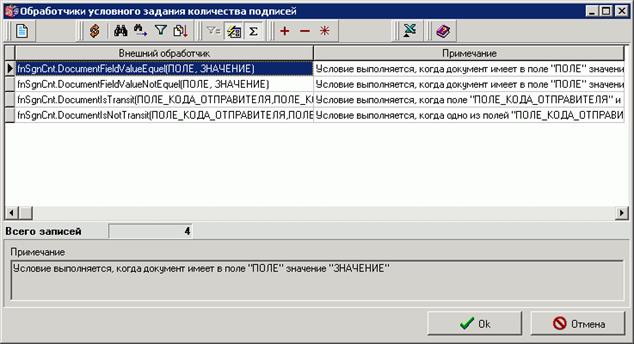
Рисунок 73. Форма «Обработчики условного задания количества подписей»
Переменные обработчика следует отредактировать вручную, подставив соответствующие значения.
Например, в функции обработчика fnSgnCnt.DocumentFieldValueEquel(ПОЛЕ, ЗНАЧЕНИЕ) имеются две переменные – ПОЛЕ и ЗНАЧЕНИЕ. Переменная ПОЛЕ зависит от переменной ЗНАЧЕНИЕ. Результат выполнения функции указан в поле «Описание» – Условие выполняется, когда документ имеет в поле «ПОЛЕ» значение «ЗНАЧЕНИЕ». Вместо переменной ПОЛЕ следует подставить название поля документа, выбранного в поле «Под документами» (Название любого поля документа можно посмотреть в окне «Параметры строки», вызываемой F12 из скроллера документа). Вместо переменной ЗНАЧЕНИЕ следует подставить значение, которое данное поле будет принимать. Это будет такое значение, при равенстве которому в данном поле (переменная ПОЛЕ) указанного документа (поле «Под документами»), система будет требовать указанное количество подписей под документом (поле «Количество подписей»).
Пример. В поле «Под документами» выбрано «Расходное расписание» и в поле «Количество подписей» указано – «две». Переменная ПОЛЕ=’ SecurityMode’ (режим секретности документа). Переменная ЗНАЧЕНИЕ=3 (Совершенно секретно). Команда обработчика в этом случае будет выглядеть так: fnSgnCnt.DocumentFieldValueEquel(SecurityMode, 3). Это означает, что если на указанном АРМ будет создан документ «Расходное расписание» с секретностью «Совершенно секретно», под таким документом будут требоваться обязательно две подписи.
Для сохранения введенных значений необходимо нажать «ОК».
Для пересылки клиенту СЭД сделанных настроек количества подписей следует использовать механизм репликации.
Дата добавления: 2015-08-27; просмотров: 93 | Нарушение авторских прав
| <== предыдущая страница | | | следующая страница ==> |
| Ввод нового ключа в криптографический профиль абонента | | | Отключение криптозащиты |